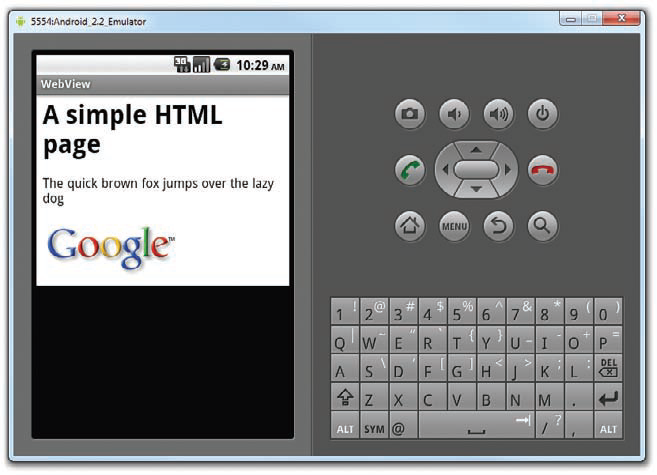ابزار نمایش ساعت دیجیتال و آنالوگ
ابزار نمایش AnalogClock یک ساعت آنالوگ را با دو عقربه نشان می دهد.یکی برای نمایش ساعت و دیگری برای نمایش دقیقه.ابزار نمایش دیگری که همانند ساعت آنالوگ است,DigitalClock است که زمان را به صورت دیجیتال نشان می دهد.هر دوی اینها زمان دستگاهی که در آن در حال اجرا هستند را نمایش می دهند و قابلیت نمایش زمان در یک منطقه دیگر را ندارند.اما اگر بخواهید ساعت منطقه دیگری را نمایش دهید باید ابزار نمایش سفارشی خودتان را ایجاد کنید.
استفاده از AnalogClock و DigitalClock بسیار راحت و سر راست است.کافیست آنها را در فایل XML مربوط به رابط کاربری مورد نظر تعریف کنید:
<?xml version=”1.0” encoding=”utf-8”?>
<LinearLayout xmlns:android=”http://schemas.android.com/apk/res/android”
android:orientation=”vertical”
android:layout_width=”fill_parent”
android:layout_height=”fill_parent”
>
<AnalogClock
android:layout_width=”wrap_content”
android:layout_height=”wrap_content” />
<DigitalClock
android:layout_width=”wrap_content”
android:layout_height=”wrap_content” />
</LinearLayout>
در شکل زیر ساعت دیجیتال و آنالوگ را در کنار هم مشاهده می کنید.
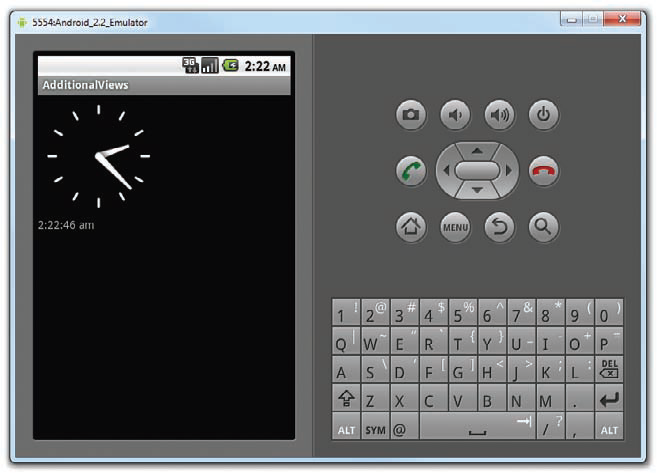
ابزار نماش WebView
ابزار نمایش WebView به برنامه شما این امکان را می دهد تا یک مرورگر کوچک درون خود داشته باشد.اگر در برنامه خو دارای صفحات وب هستید مثلاً نمایش نقشه و...,استفاده از آن بسیار مفید خواهد بود.تمرین زیر به شما کمک می کند تا در زمان اجرا یک صفحه وب را بارگذاری کرده و در اکتیویتی نمایش دهید.
1.با استفاده از اکلیپس یک پروژه جدیدبا نام WebView ایجاد کنید.
2.فایل main.xml را به صورت زیر تغییر دهید:
<?xml version=”1.0” encoding=”utf-8”?>
<LinearLayout xmlns:android=”http://schemas.android.com/apk/res/android”
android:orientation=”vertical”
android:layout_width=”fill_parent”
android:layout_height=”fill_parent”
>
<WebView android:id=”@+id/webview1”
android:layout_width=”wrap_content”
android:layout_height=”wrap_content” />
</LinearLayout>
3.فایل MainActivity.java را به صورت زیر تغییر دهید:
package net.learn2develop.WebView;
import android.app.Activity;
import android.os.Bundle;
import android.webkit.WebSettings;
import android.webkit.WebView;
public class MainActivity extends Activity {
/** Called when the activity is first created. */
@Override
public void onCreate(Bundle savedInstanceState) {
super.onCreate(savedInstanceState);
setContentView(R.layout.main);
WebView wv = (WebView) findViewById(R.id.webview1);
WebSettings webSettings = wv.getSettings();
webSettings.setBuiltInZoomControls(true);
wv.loadUrl(
“http://ecx.images-amazon.com/images/I/41HGB-W2Z8L._SL500_AA300_.jpg”);
}
}
4.در فایل AndroidManifest.xml مجوزاینترنت را درج نمایید.
5.برنامه را در شبیه ساز اجرا کنید.
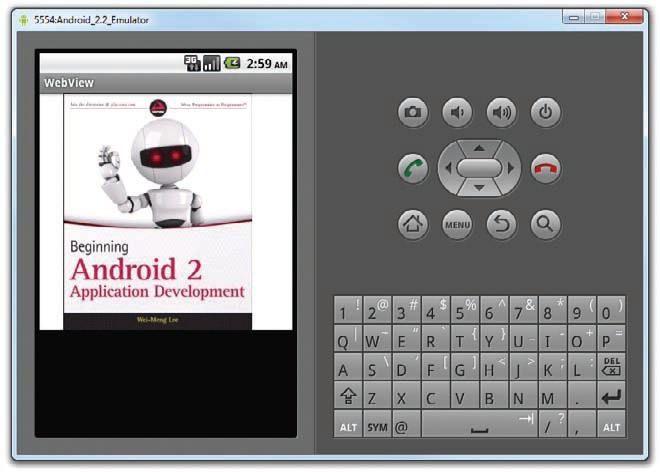
روش کار
برای استفاده از WebView و بارگذاری یک صفحه وب, از متد ()loadUrl و ارسال URL مورد نظر استفاده می کنیم:
wv.loadUrl(
“http://ecx.images-amazon.com/images/I/41HGB-W2Z8L._SL500_AA300_.jpg”);
برای نمایش ابزار زوم توکار, ابتدا باید خصوصیت WebSettings ابزار WebView را گرفته و سپس متد ()setBuiltZoomControls را فراخوانی کنیم:
WebSettings webSettings = wv.getSettings();
webSettings.setBuiltInZoomControls(true);
امروزه بیشتر دستگاه های اندرویدی قابلیت multi-touch را دارند.پس ابزار زوم توکار بیشتر برای تست در شبیه ساز مورد استفاده قرار می گیرد.
بعضی مواقع ممکن است صفحه ای را در WebView بارگذاری کنید که بخواهد redirect انجام دهد.یعنی اینکه صفحه جاری را به صفحه ی دیگری هدایت کند.در این گونه موارد اندروید مرورگر پیش فرض را اجرا می کند.در شکل زیر به نوار URL در بالای صفحه دقت کنید.
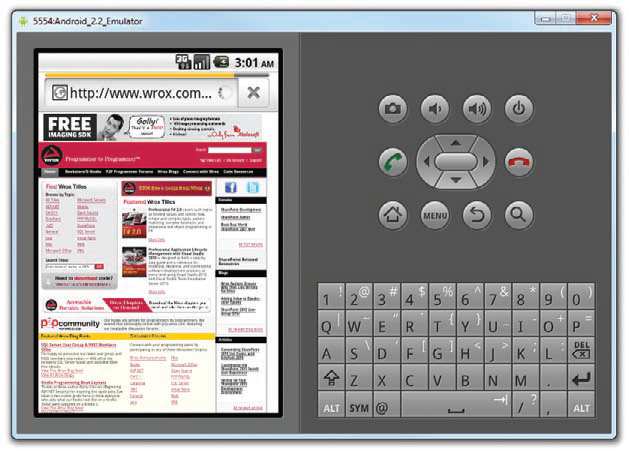
برای جلوگیری از هدایت به صفحه ی دیگر در مرورگر باید کلاس WebViewClient را پیاده کرده و متد ()shouldOverrideUrlLoading را Override کنید.به صورت زیر:
package com.PRG.WebView;
import android.app.Activity;
import android.os.Bundle;
import android.webkit.WebSettings;
import android.webkit.WebView;
import android.webkit.WebViewClient;
public class MainActivity extends Activity {
/** Called when the activity is first created. */
@Override
public void onCreate(Bundle savedInstanceState) {
super.onCreate(savedInstanceState);
setContentView(R.layout.main);
WebView wv = (WebView) findViewById(R.id.webview1);
wv.setWebViewClient(new Callback());
WebSettings webSettings = wv.getSettings();
webSettings.setBuiltInZoomControls(true);
wv.loadUrl(“http://www.wrox.com”);
}
private class Callback extends WebViewClient {
@Override
public boolean shouldOverrideUrlLoading(WebView view, String url) {
return(false);
}
}
}
شکل زیر وب سایت wrox.com را نشان می دهد که به درستی در WebView بارگذاری شده است.
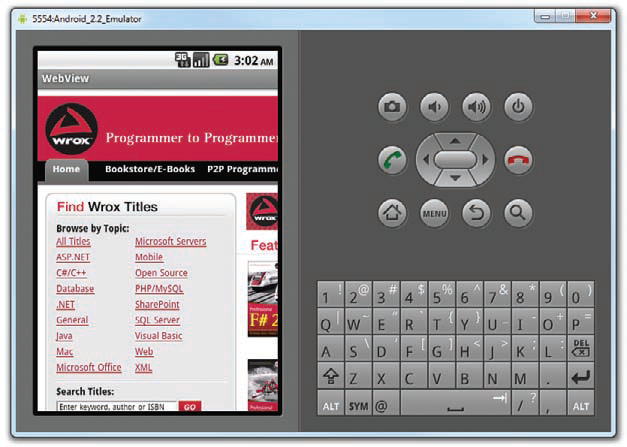
علاوه بر این می توانید خودتان یک عبارت HTML را به صورت رشته ای آماده کرده و درون WebView نمایش دهید.این کار را با متد ()loadDataWithBaseURL انجام دهید:
WebView wv = (WebView) findViewById(R.id.webview1);
final String mimeType = “text/html”;
final String encoding = “UTF-8”;
String html = “<H1>A simple HTML page</H1><body>” +
“<p>The quick brown fox jumps over the lazy dog</p>”;
wv.loadDataWithBaseURL(“”, html, mimeType, encoding, “”);
شکل زیر محتوای ایجاد شده را در WebView نمایش میدهد.
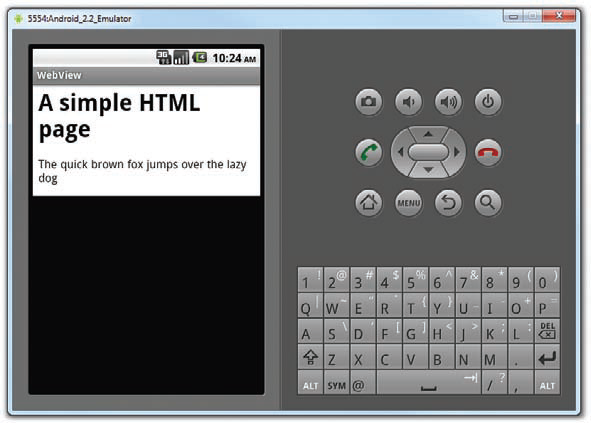
اما اگر فایل HTML شما در فولدر assetsپروژه قرار دارد می توانید با استفاده از متد ()loadUrl آن را در WebView بارگذاری کنید:
WebView wv = (WebView) findViewById(R.id.webview1);
wv.loadUrl(“file:///android_asset/Index.html”);
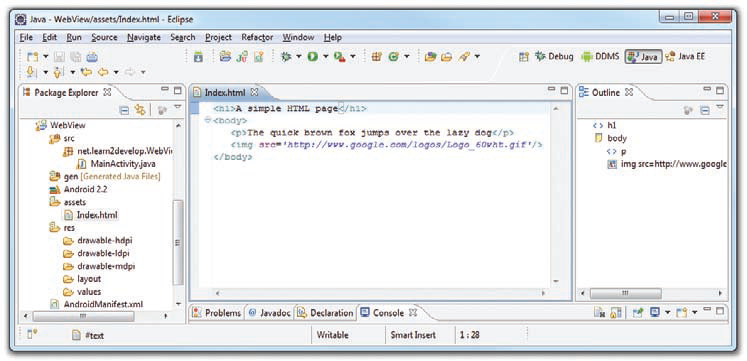
شکل زیر محتوای WebView را نشان می دهد.